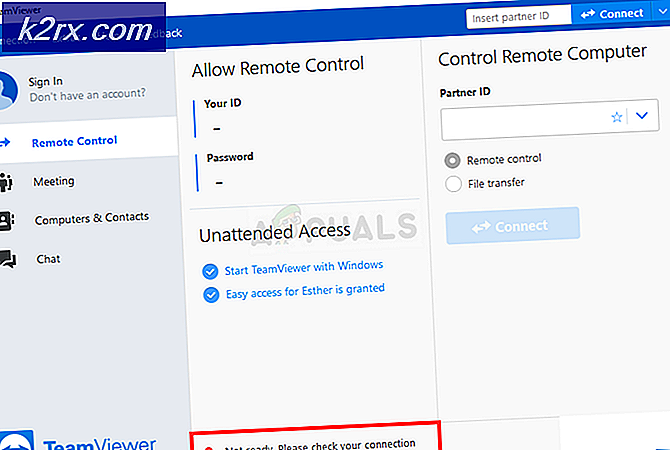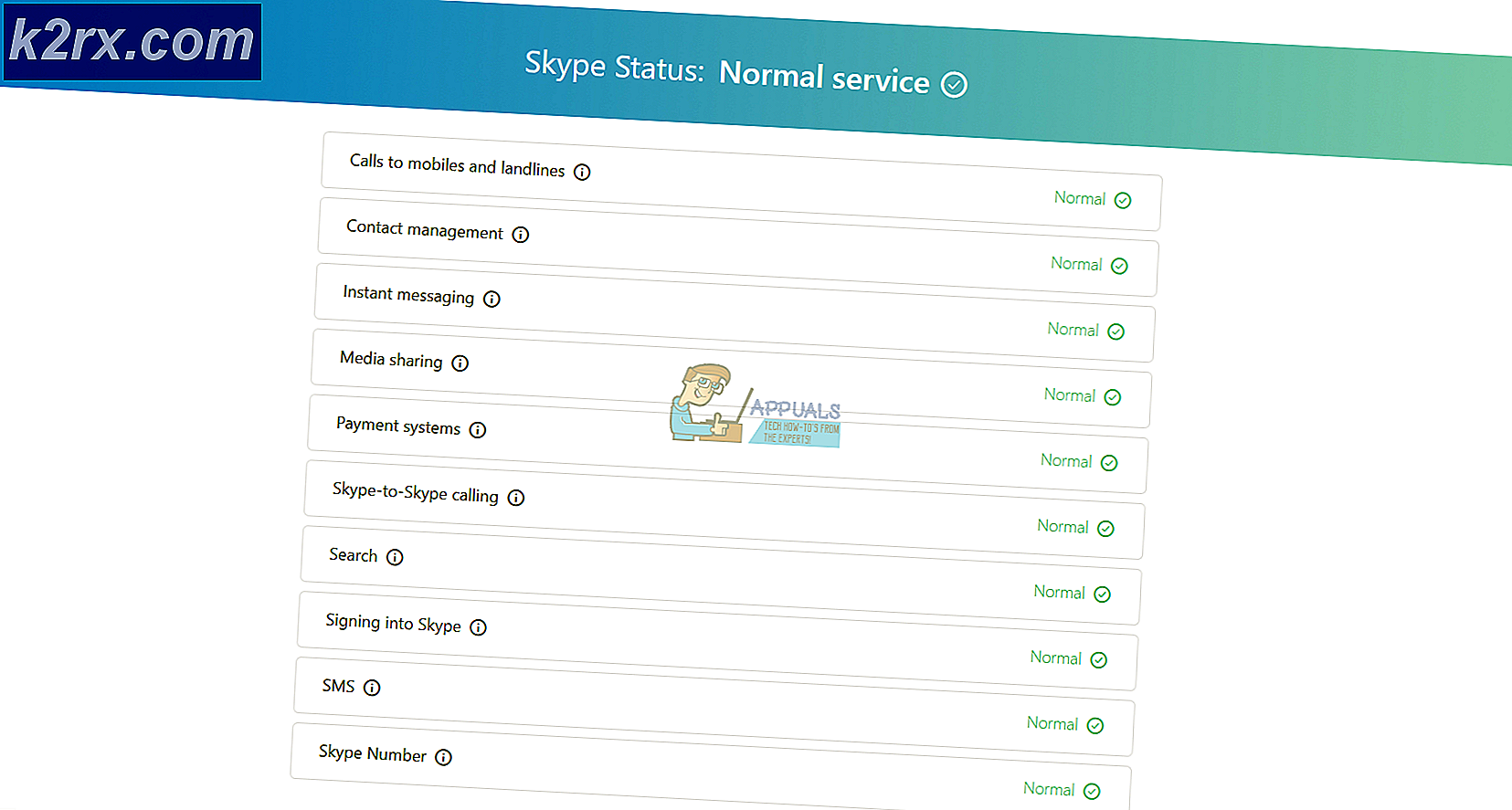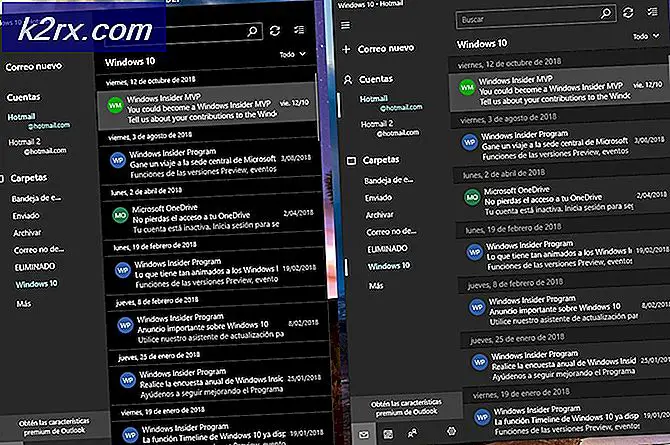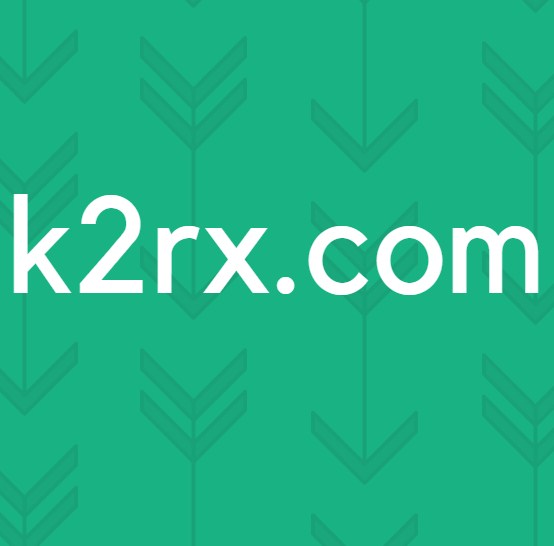Làm thế nào để tăng độ phân giải của hình ảnh?
Độ phân giải hình ảnh đề cập đến số lượng pixel được hiển thị trên một inch của hình ảnh. Độ phân giải càng cao thì hình ảnh càng chứa nhiều pixel trên inch, điều này làm cho hình ảnh có chất lượng cao. Độ phân giải thấp hơn sẽ có ít pixel hơn trên mỗi inch và nó sẽ là hình ảnh chất lượng thấp chứa ít thông tin pixel hơn. Tuy nhiên, có một số người dùng đang cố gắng tăng độ phân giải của hình ảnh để nhìn rõ hơn các chi tiết của hình ảnh. Trong bài viết này, chúng tôi sẽ chỉ cho bạn một số phương pháp có thể giúp bạn trong việc tăng độ phân giải.
Tăng độ phân giải của hình ảnh thông qua Photoshop
Photoshop là một trong những ứng dụng tốt nhất và nổi tiếng để chỉnh sửa hình ảnh. Nó cũng cung cấp tùy chọn để tăng độ phân giải của hình ảnh. Tuy nhiên, người dùng không thể lấy thông tin pixel không có trong hình ảnh có độ phân giải thấp. Photoshop sẽ điều chỉnh các pixel theo hình ảnh hoặc làm mờ một số pixel để nó trông đẹp hơn. Nó cũng cung cấp công nghệ Preserve Details 2.0 để tăng độ phân giải và giữ chất lượng gần như tương tự như hình ảnh gốc. Làm theo các bước dưới đây để dùng thử:
- Bấm đúp vào Photoshop biểu tượng lối tắt đang bật Máy tính để bàn hoặc tìm kiếm Photoshop thông qua tính năng tìm kiếm của Windows.
- Bấm vào Tập tin menu và chọn Mở Lựa chọn. Bây giờ, hãy tìm kiếm hình ảnh mà bạn muốn tăng độ phân giải và mở nó.
- Bây giờ hãy nhấp vào Hình ảnh trong thanh menu và chọn Kích cỡ hình tùy chọn trong danh sách.
- Tại đây bạn có thể thay đổi độ phân giải bằng cách thay đổi con số bên trong lĩnh vực giải quyết và nhấp vào đồng ý cái nút.
Ghi chú: Bạn cũng có thể đánh dấu hoặc là gỡ rối các Lấy lại mẫu tùy chọn, cung cấp tùy chọn để biết chi tiết về việc thay đổi kích thước hình ảnh. - Chỉ đối với các ứng dụng Photoshop mới nhất, người dùng có thể sử dụng Bảo tồn chi tiết 2.0 Nâng cao công nghệ tăng độ phân giải của hình ảnh mà không làm giảm chất lượng nhiều. Tùy chọn này có thể được được kích hoạt bằng cách nhấp vào Biên tập menu trong thanh menu, chọn Sở thíchvà chọn Bản xem trước công nghệ Lựa chọn.
- Kiểm tra Kích hoạt tính năng Bảo tồn chi tiết 2.0 Upscale tùy chọn và nhấp vào đồng ý.
- Bây giờ bạn có thể chọn Bảo tồn chi tiết 2.0 bên trong Lấy lại mẫu tùy chọn cửa sổ kích thước hình ảnh như được hiển thị bên dưới.
Tăng độ phân giải của hình ảnh thông qua trang web trực tuyến
Nếu người dùng không có ứng dụng cung cấp tính năng kích thước hình ảnh, họ có thể sử dụng trang web phóng to hình ảnh trực tuyến để tăng độ phân giải. Có nhiều trang web khác nhau cung cấp các loại tính năng và chất lượng khác nhau để tăng độ phân giải của hình ảnh. Hầu hết các trang web đó đều yêu cầu đăng ký tài khoản. Chúng tôi sẽ sử dụng PhotoEnlarger trong phương pháp này để đưa ra ý tưởng về việc tăng độ phân giải trực tuyến. Trang web này không yêu cầu bất kỳ đăng ký hoặc bất kỳ điều gì.
- Mở trình duyệt của bạn và truy cập trang Photoenlarger. Bấm vào Duyệt qua nút và mở hình ảnh để tăng độ phân giải.
- Bây giờ thay đổi Yếu tố mở rộng bằng cách di chuyển thanh hoặc nhập kích thước trong các hộp theo cách thủ công theo nhu cầu của bạn. Khi bạn đã hoàn tất, hãy nhấp vào Phóng to để nhận kết quả.
- Nó sẽ cung cấp 4 phẩm chất khác nhau của hình ảnh với độ sắc nét đến mờ. Bạn có thể nhấp vào Tải xuống cho bất kỳ hình ảnh nào bạn thích và chọn định dạng.
- Bạn sẽ tải hình ảnh xuống hệ thống của mình Tải xuống thư mục.
Tăng độ phân giải của hình ảnh thông qua Topaz Gigapixel AI
Gigapixel AI là phần mềm chỉnh sửa hình ảnh sử dụng trí thông minh nhân tạo để phóng to hình ảnh lên 6 lần. Nó là một ứng dụng độc lập không nhằm mục đích sử dụng với các trình chỉnh sửa máy chủ lưu trữ khác. Công cụ trí tuệ nhân tạo trong Gigapixel AI giúp hình ảnh được nâng cấp sắc nét và rõ ràng hơn so với các công cụ nâng cấp truyền thống nhất. Nhiều hình ảnh sẽ mất nhiều thời gian để xử lý, nhưng chất lượng của hình ảnh sẽ rất đáng để chờ đợi. Thời gian cho quá trình cũng khác nhau trên phần cứng hệ thống.
Ghi chú: Các Gigapixel AI là một ứng dụng trả phí và phiên bản miễn phí (để thử nghiệm) sẽ có các tính năng hạn chế.
- Mở trình duyệt của bạn và truy cập trang tải xuống Gigapixel AI. Bấm vào Tải xuống cho hệ điều hành của bạn. Tải về ứng dụng trên hệ thống của bạn và mở nó lên.
- Bấm vào Mở và chọn hình ảnh mà bạn muốn thay đổi kích thước. Bạn cũng có thể chỉ kéo và rơi vãi hình ảnh để mở nó.
Ghi chú: Bạn cũng có thể mở nhiều hình ảnh và thay đổi kích thước chúng cùng với các cài đặt tương tự. - Sau khi hình ảnh được mở, bạn sẽ có thể chọn kích thước xuyên qua tỉ lệ hoặc là chiều rộng và chiều cao. Chọn cài đặt theo nhu cầu của bạn.
Ghi chú: Bạn cũng có thể sử dụng chuột bánh xe cuộn để thu nhỏ và phóng to để xem rõ hơn. - Sau khi xác nhận cài đặt, hãy nhấp vào Tiết kiệm bên dưới và cung cấp danh mục nơi bạn muốn lưu hình ảnh. Bấm vào Tiết kiệm nút, nó sẽ bắt đầu Chế biến và lưu hình ảnh vào hệ thống của bạn.
- Hình ảnh sẽ được thay đổi kích thước và bạn có thể so sánh sự khác biệt giữa hai hình ảnh để biết chi tiết.